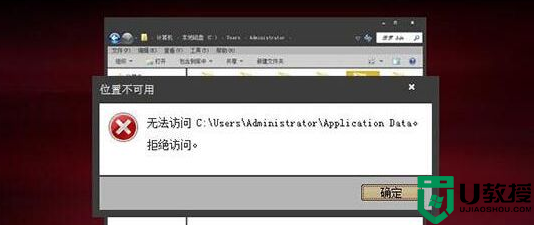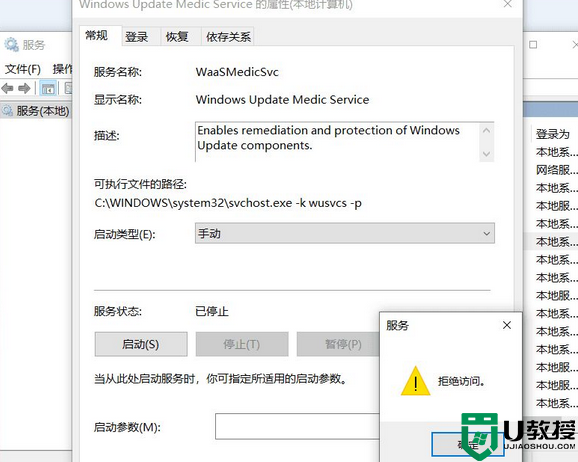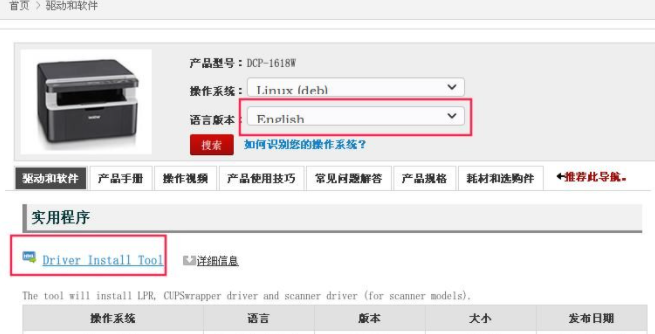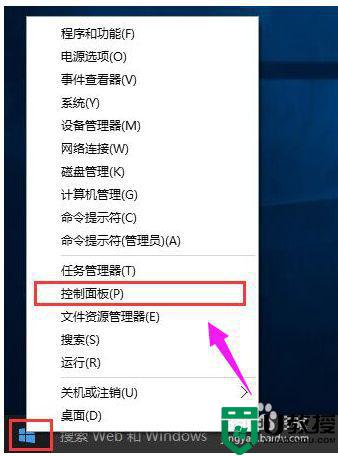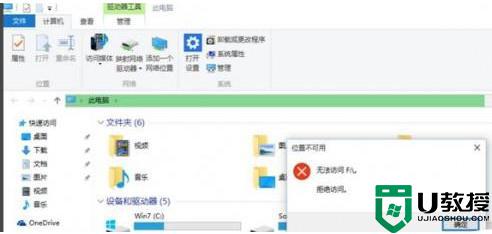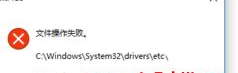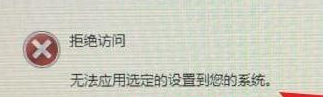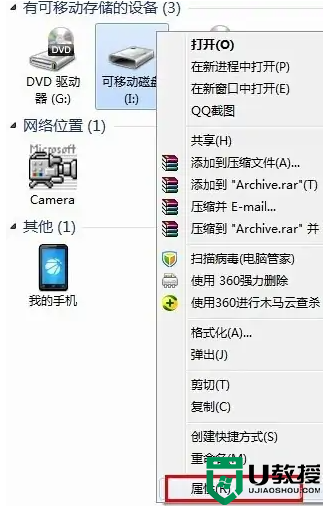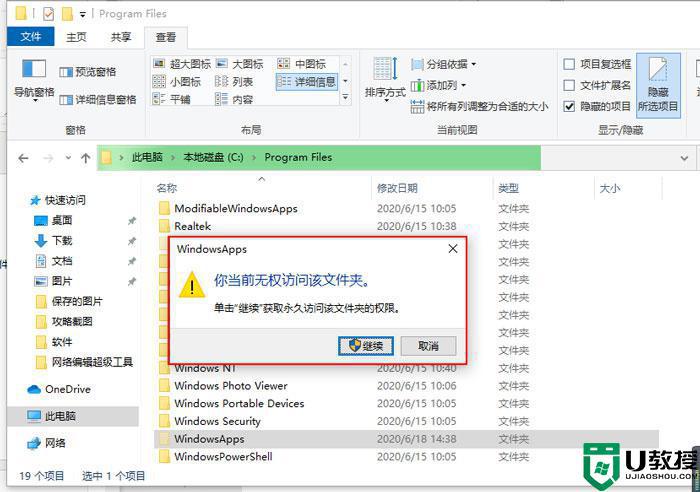win10开机为什么总提示拒绝访问 win10开机显示拒绝访问的修复方法
时间:2022-08-16作者:mei
电脑时间使用久了,偶尔会碰到各种奇葩的故障,比如电脑开机总会显示拒绝访问的提示,导致此故障的原因有很多,这和硬件或软件都有关系,针对此疑问,今天详解win10电脑开机显示拒绝访问的修复方法。
1、首先我们重启电脑,在开机时不断按F8选择进入“安全模式”。
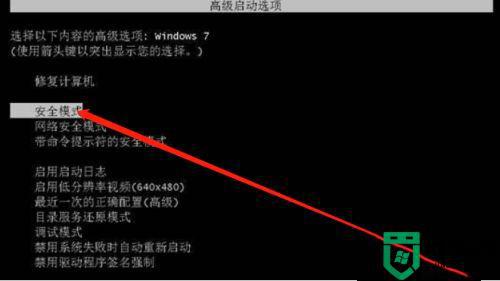
2、在进入安全模式后,我们使用管理员方式登录。然后我们按下win+r键打开运行窗口,输入指令“regedit”回车确定。
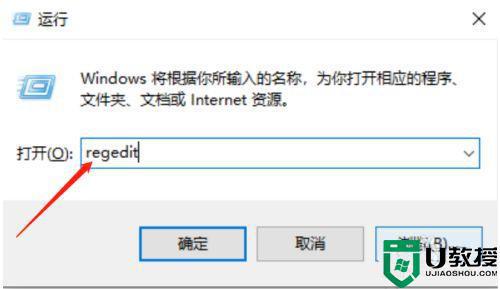
3、进入注册表编辑器后,我们在其左侧功能栏之中依次展开“HKEY_CURRENT_USER”。鼠标右键点击其选项,后在下滑菜单中选择权限。
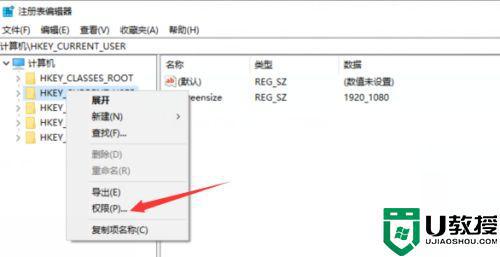
4、最后我们在弹出来的权限设置窗口中,选中下方的添加,接下来会弹出选择用户或组的窗口,需要在下图中的红色方框中输入对象名就可以啦。
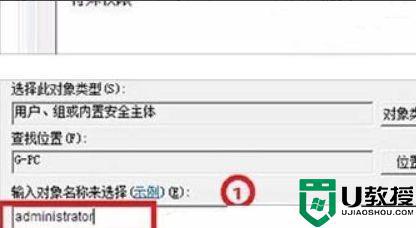
以上所述win10电脑开机显示拒绝访问的修复方法,几个步骤设置之后,电脑重新开机就恢复正常状态。